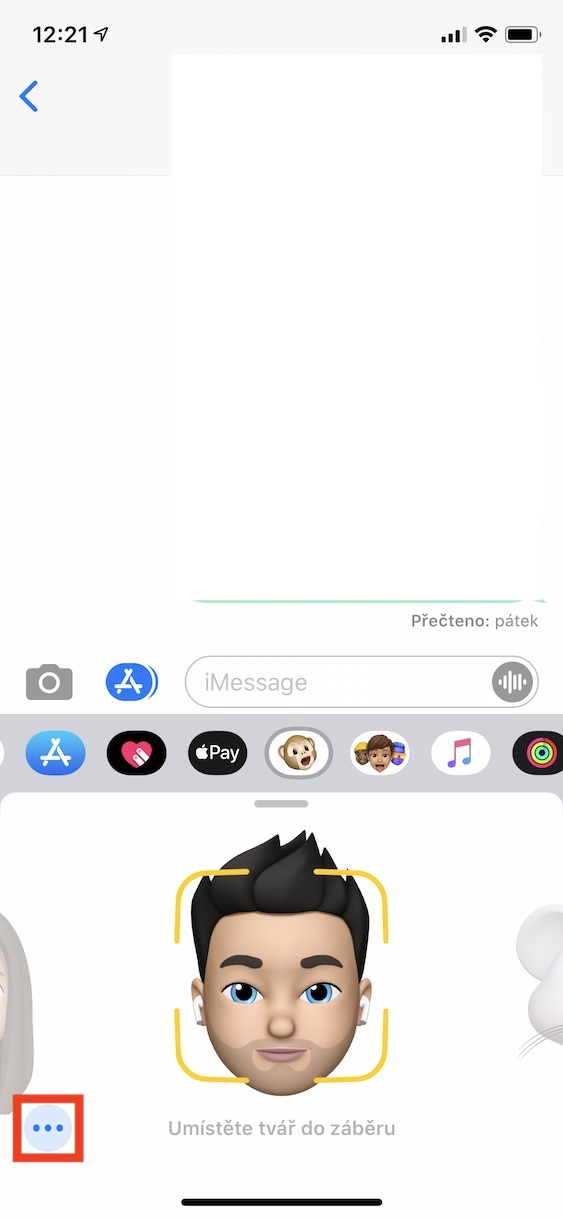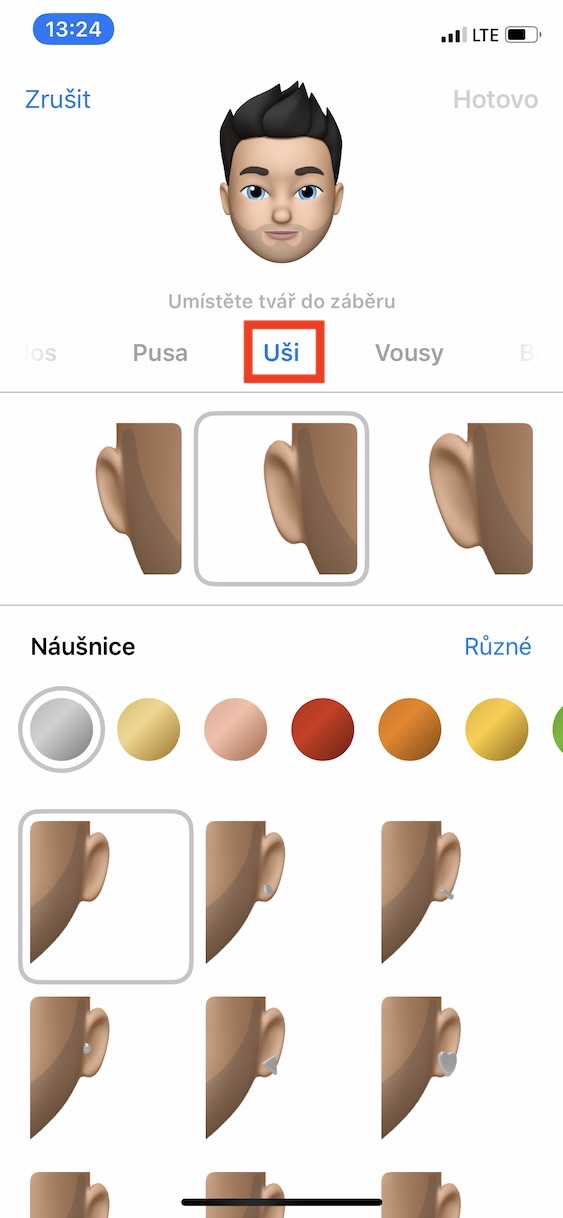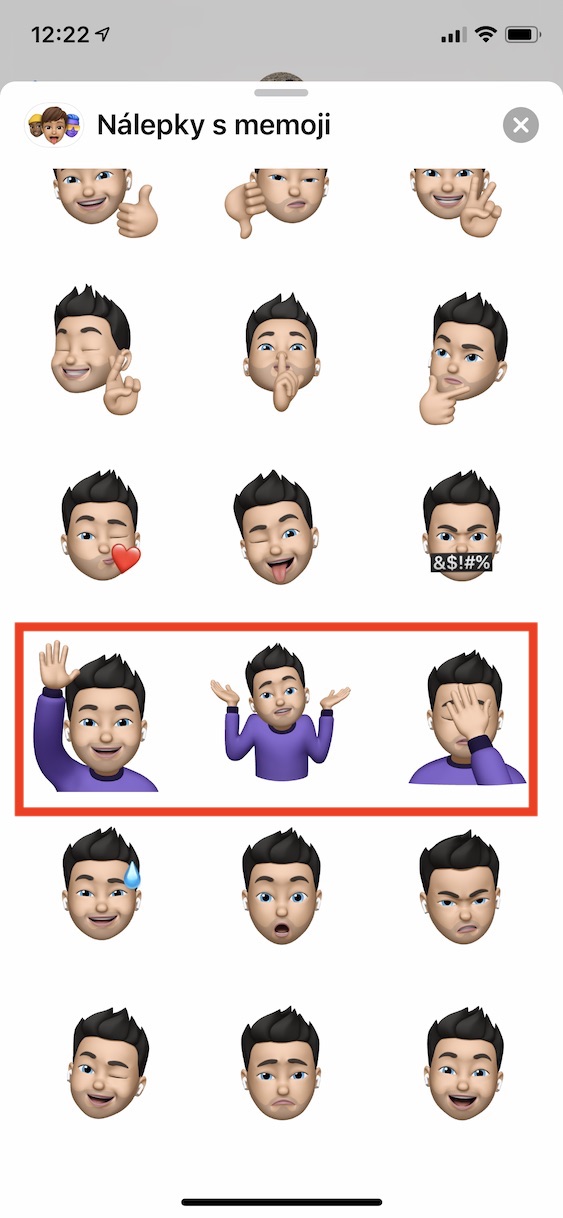Med ankomsten af iPhone X så vi også ankomsten af TrueDepth-kameraet. Ud over det faktum, at dette kamera hovedsageligt bruges til den korrekte funktionalitet af Face ID biometrisk beskyttelse, besluttede ingeniørerne hos Apple virkelig at "presse" det maksimale ud af det. Derfor introducerede de først de såkaldte Animoji, altså humørikoner, der reagerer i realtid på dine følelser og kan fortolke dem til udvalgte dyr. Et år senere så vi også Memoji, som er brugerskabte karakterer, der ligesom Animoji reagerer i realtid på dine følelser. Lad os sammen tage et kig på 2 skjulte tips, takket være hvilke du kan oprette originale Memoji.
Det kunne være interesserer dig

Tilføj AirPods til din Memoji
Hvis du ønsker at tilføje AirPods til ørerne på din Memoji, skal du selvfølgelig først flytte til Memoji redigeringstilstand. Så gå til appen Nyheder, hvor du kan klikke på en hvilken som helst samtale, og klik derefter på ikonet i bjælken over meddelelsestekstfeltet Animoji. Når du har gjort det, skal du vælge fra listen Memoji, hvortil du vil tilføje AirPods, eller oprette en helt ny. Flyt nu til afsnittet ører, hvor så gå ned til selvet underkop muligheder. Når du har gjort det, kan du i sektionen lyd bemærk en mulighed for at tilføje ører til din Memoji AirPods. Så for at tilføje til muligheden klik og bekræft derefter ændringerne ved at trykke på knappen Helt færdig øverst til højre.
Ændring af farven på t-shirten
Mange brugere ved simpelthen ikke, hvordan man ændrer skjortefarven på din Memoji. Desværre er denne mulighed ikke tilgængelig i redigeringstilstand, men der er en simpel løsning, der gør det nemt at ændre farven på Memoji T-shirten. Så flyt først til Memoji redigeringstilstand – gå til appen Nyheder, åbne evt samtale, , og tryk derefter på i linjen over beskedteksten Animoji ikon. Vælg derefter fra vinduet Memoji, som du vil ændre farven på t-shirten til, eller oprette en helt ny. Gå nu til sektionen i indstillingerne Hoveddæksel. Der er skyder, som de fleste af os ville forvente ændrede kun farven på hovedbeklædningen. Det gør denne skyder selvfølgelig også, men samtidig med at farven skifter i dette afsnit, ændres den også farven på din Memojis skjorte. Så brug skyderen til at indstille den farve, du ønsker, og bekræft derefter dine valg ved at trykke på knappen Helt færdig i øverste højre hjørne af skærmen.